「VAIO type R master VGC-RM52DL9」でHD映像を思うままのカタチに(前編):これぞVAIOの最上級(4/4 ページ)
他社製HDVカメラのユーザーはどうする?
DVgate Plusを用いた、キャプチャと同時の中継ファイル作成はあきらめるとしても、そもそもPCにキャプチャできなければ、編集作業を行なうことができない。そこで、他社製のHDV1080iカメラからキャプチャする手段を付属ソフトの中から探してみると、Premiere Elements 3.0自体がもっているキャプチャ機能や、OSに付属のWindowsムービーメーカー(HD対応版)といった選択肢が挙げられる。
このうち、後者はキャプチャ後も中継ファイルを作成できなかったため、結局はPremiere Elements 3.0でキャプチャから書き出しまでを行なうことになる。そこで、中継ファイルを自動作成できず、バッチキャプチャやシーンの自動検出といった機能も持たない、Premiere Elements 3.0のHDVキャプチャ機能の不便さが気になるところだが、付属のサードパーティ製ソフトを使うことで改善も可能だ。
まず、ペガシスのソフト「TMPGEnc MPEG Editor 2.0 for VAIO」から見ていこう。これは別のソフトでキャプチャしたHDV映像をカット編集するためのソフトで、再エンコードによる画質の劣化を最小限に抑えつつ、GOP単位やフレーム単位で分割することが可能だ。もっとも、フレーム単位でのカット編集はDVgate Plusでも行なえるため、DVgate Plusが使えるソニー製HDVカメラを使っている場合はあまり意味がない。
むしろ中継ファイルの仕組みを使うことなく、高速な処理を行なえるというのがミソで、Premiere Elements 3.0でテープをまるごとキャプチャしておき、あとからシーン分割するといった作業をスムーズに行なえる。DVgate Plusの自動シーン分割に比べれば手間はかかるものの、他社製HDVカメラでもシーン分割を比較的容易に行なえるのはありがたい。
また、同じく標準で付属するペガシスの動画エンコードソフト「TMPGEnc 4.0 XPress for VAIO」を用いれば、ノイズ除去や色調補正といったビデオフィルタを施すことも可能だ。さらに、AVCHDデータの読み込みや、HDV1080i以外の形式での出力にも対応しており、簡易編集ソフトやデータ変換ソフトとしての利用も考えられる。
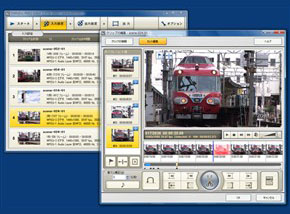
 「TMPGEnc MPEG Editor 2.0 for VAIO」(写真=左)は、再エンコードの処理を最小限で済ませる機能を持っており、画質劣化を抑えつつシーン分割を行ないたい場合におすすめだ。色調補正やノイズ除去などのエフェクトをかけたい場合は「TMPGEnc Xpress 4.0 for VAIO」(写真=右)を利用する。どちらもHDVキャプチャの機能を持たないため、手順は煩雑になってしまうが、他社製HDVカメラを利用している場合は重宝するだろう
「TMPGEnc MPEG Editor 2.0 for VAIO」(写真=左)は、再エンコードの処理を最小限で済ませる機能を持っており、画質劣化を抑えつつシーン分割を行ないたい場合におすすめだ。色調補正やノイズ除去などのエフェクトをかけたい場合は「TMPGEnc Xpress 4.0 for VAIO」(写真=右)を利用する。どちらもHDVキャプチャの機能を持たないため、手順は煩雑になってしまうが、他社製HDVカメラを利用している場合は重宝するだろうこのように、VAIO type R masterのビデオ編集機能は、ソニー製ビデオカメラとの組み合わせで最大限のパフォーマンスを発揮するが、他社製HDV/AVCHDカメラのユーザーに対して道を完全に閉ざしているわけではなく、強力なビデオ編集環境が得られる。
今回は映像素材の入力と中継ファイルの作成について解説した。次回はPremiere Elements 3.0による編集機能とVAIO独自のビデオエフェクト機能、編集後の映像出力までをチェックする。
関連記事
 Vistaで迎える初めての夏
Vistaで迎える初めての夏
国内のPCベンダー各社から、2007年夏モデルが相次いで発表された。2007年1月に登場したWindows Vistaは、この新モデルで初めての夏を迎える。Vista第2世代となるPCのできばえはどうだろうか? VAIO夏モデル第3弾は“新Centrino Duo”を積極採用
VAIO夏モデル第3弾は“新Centrino Duo”を積極採用
ソニーは6月12日、2007年のVAIO夏モデル第3弾を発表した。Santa Rosaこと新Centrino Duoをtype F(FZ)/A/BXに採用し、性能向上を図っている。 国内登場10周年を迎え記念モデルを投入──ソニーVAIO夏モデル第2弾
国内登場10周年を迎え記念モデルを投入──ソニーVAIO夏モデル第2弾
5月17日、ソニーはPC夏モデル第2弾の発表を行った。注目は、VAIOの国内販売10周年を記念した新モデル「VAIO type T」だ。 32Gバイトフラッシュメモリ搭載ノートも登場した夏の新作──ソニーVAIO
32Gバイトフラッシュメモリ搭載ノートも登場した夏の新作──ソニーVAIO
ソニーは4月10日、VAIOデスクトップPC/ノートPCの4モデルを発表した。また、VAIOオーナーメードモデルでは32Gバイトフラッシュメモリ搭載モデルが追加。4月21日より順次出荷を開始する。 性能も液晶画面もワイドになった店頭モデル――VAIO type R master
性能も液晶画面もワイドになった店頭モデル――VAIO type R master
動画編集に重点を置いたデスクトップPC「VAIO type R master」がモデルチェンジし、基本性能の底上げと液晶ディスプレイのワイド化が行われた。 お茶の間でBlu-ray Discを本格オーサリング――ソニー「Click to DVD BD」
お茶の間でBlu-ray Discを本格オーサリング――ソニー「Click to DVD BD」
ソニーの「VAIO type L VGC-LA83DB」にはBDMV/BDAVの両形式に対応した「Click to DVD BD」が付属。家庭でBlu-ray Discのオーサリングを堪能できる。 直販モデルにCore 2 Extreme QX6700を採用したハイエンドPC――VAIO type R master
直販モデルにCore 2 Extreme QX6700を採用したハイエンドPC――VAIO type R master
ソニーは、ハイエンドデスクトップPC「VAIO type R master」の新モデルを発表。直販モデルにCore 2 Extreme QX6700を採用し、さらなる性能向上を図っている。 「プリアンプ」「パワーアンプ」に思わず見える斬新な筐体──ソニー「VAIO type R master VGC-RM70DPL4」
「プリアンプ」「パワーアンプ」に思わず見える斬新な筐体──ソニー「VAIO type R master VGC-RM70DPL4」
VAIOのハイエンドデスクトップPC「VAIO type R」がフルモデルチェンジする。強力なコンテンツ作成PCという特徴を引き継ぐが、デザインを大胆に変えて使い勝手を突き詰めたモデルに生まれ変わった。 生まれ変わったVAIOハイエンドデスクトップ「VAIO type R master」発表
生まれ変わったVAIOハイエンドデスクトップ「VAIO type R master」発表
ソニーマーケティングは10月3日にデスクトップPC「VAIO type R master」を発表した。店頭モデルの最上位モデルの実売価格は約55万円。出荷開始は10月28日の予定。
関連リンク
Copyright © ITmedia, Inc. All Rights Reserved.
アクセストップ10
- さようなら「Crucial」――Micronがコンシューマー向け製品事業から撤退 販売は2026年2月まで継続 (2025年12月04日)
- 6万円台でSnapdragon G3 Gen 3搭載 AYANEO新ブランドのAndroidゲーム機「KONKR Pocket FIT」はスマホの代わりになる? (2025年12月04日)
- ソニーの85型4Kテレビ「ブラビア KJ-85X80L」が41%オフ(24万8000円)で買えてしまうセール中 (2025年12月03日)
- サンワ、壁に穴を開けずにLANケーブルを延長できる隙間配線用の延長LANケーブル (2025年12月04日)
- 「Appleは悪。Googleは開発者を理解している味方」というEpic GamesのスウィーニーCEOが歓迎する未来は本当にバラ色なのか (2025年12月05日)
- 「TP-Link スイッチングハブ TL-SG108」が42%オフで3599円→2085円に (2025年12月03日)
- 約6.8万円の新ARグラス「XREAL 1S」登場 “Switch 2”もつながる専用アクセサリー「Neo」も (2025年12月03日)
- 「ASUS Dual GeForce RTX 5070」がタイムセールで8万1627円に (2025年12月04日)
- 64GB構成すら“絶望”が近づく中で、CUDIMMの人気が再上昇 (2025年11月29日)
- メモリが深刻な品薄&高騰状態に (2025年11月08日)